V2EX 程序员
网上找了很多 windows 程序启动器,都不太好用,便学了下 pyqt 写了个 windows 程序启动器,欢迎 star
lizhiping886 2022-04-23 15:16:43 +08:00 8383 次点击这是一个创建于 1267 天前的主题,其中的信息可能已经有所发展或是发生改变。
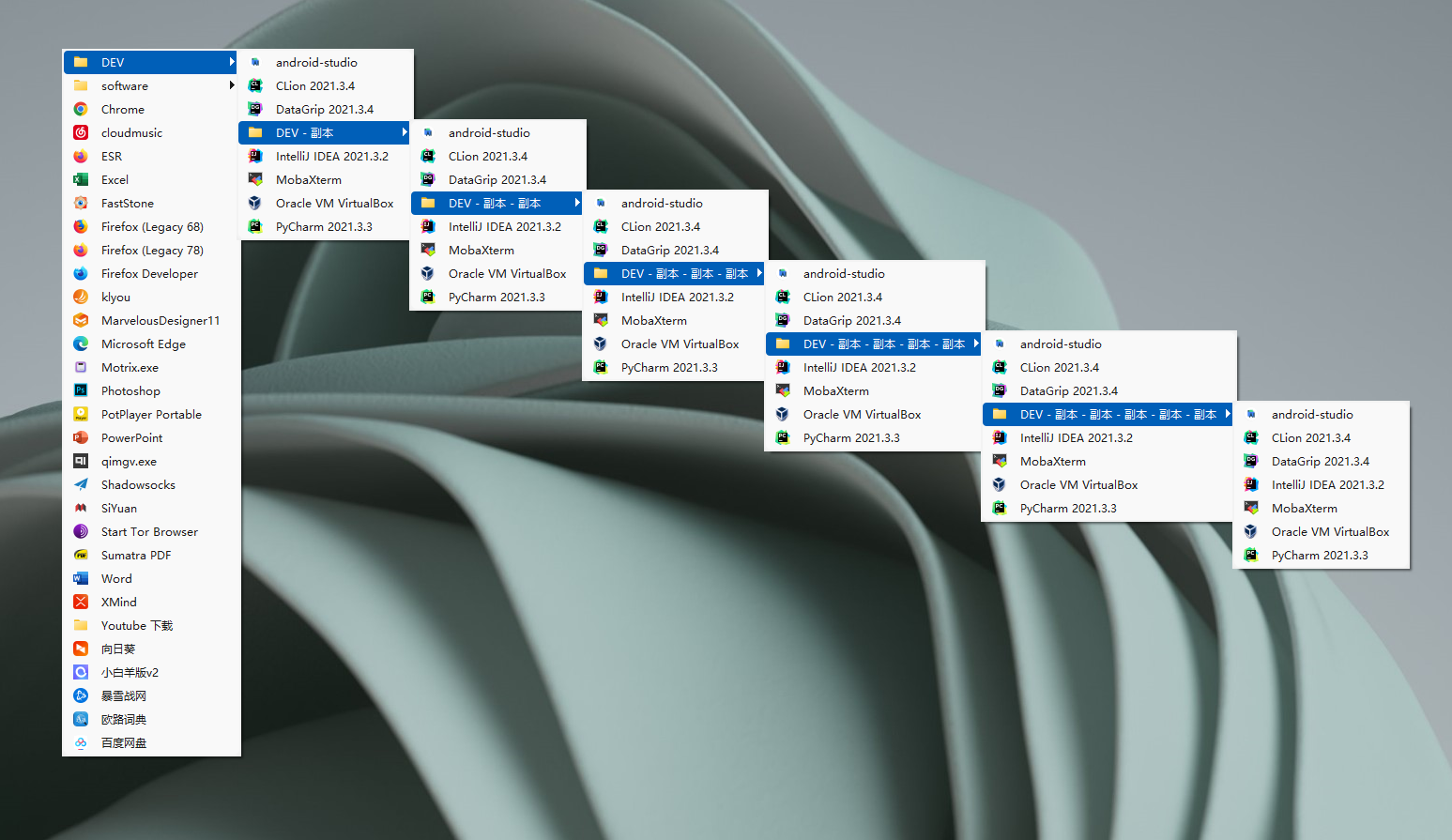
起因
网上找了很多的启动器,或多或少都有些缺点
- 不美观
- 功能不符合自己的要求
- 需要付费,绑定机器,订阅,账号登录 等
- 不开源,想改动软件改不了
- 开源,但是程序复杂。本项目十分简单,主程序 100 来行代码
种子启动器
取名种子启动器, 寓意通过种子启动器, 启动种子, 种子长成大树
技术栈
pyqt
使用方法
- 将快捷方式放入项目下 lnk 文件夹, lnk 文件夹内也可以建立文件夹, 文件夹支持嵌套
- 在 lnk 文件夹内, quick 文件夹内的快捷方式会在菜单的第一级显示
- 快捷键控制 快捷键是全局的,任意程序内按快捷键都可以弹出菜单窗口
- alt+z 显示菜单
- esc 键隐藏菜单
项目地址 https://github.com/rango886/seed 欢迎 star 提建议
第 1 条附言 2022-04-23 16:34:54 +08:00
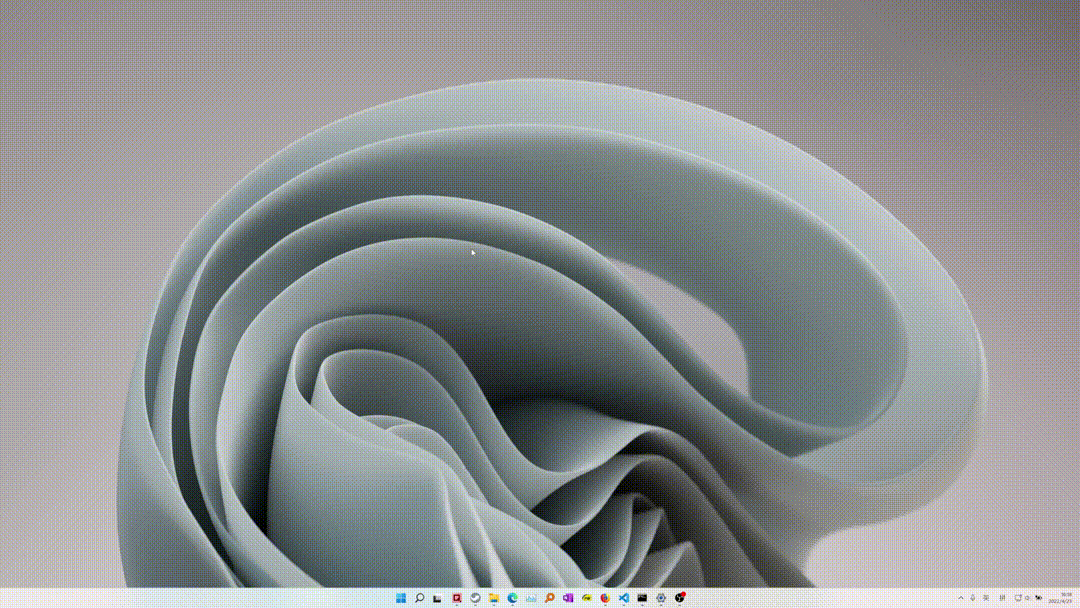
alt+s的时候,菜单会在鼠标所在的地方弹出
1 Acoffice 2022-04-23 15:31:36 +08:00 楼主牛牛牛!给你点赞. 不过其实 utools 也挺给力的. |
2 sinnosong1 2022-04-23 15:38:47 +08:00 请问你知道不知道直接把快捷方式放置到“C:\ProgramData\Microsoft\Windows\Start Menu”文件夹下面后,直接按 Windows 键再搜索名字就可以了。或者可以使用 PowerToys/utools 都可以直接搜索的 |
3 imn1 2022-04-23 15:41:43 +08:00 我设想的比你的还好,但我没做,因为有基本能满足我需求的现成品,懒了 补几个之前的设计方案: 1. 需要命令行,AC 自动机,结合 QT 的 QCompleter ,提示效果很好 2. 你这个没有拼音排序 3. 分级太多,这些启动器一般两级以上就嫌多了 4. Alias ,同软件但不同运行参数 5. …… 还有一些比较个人化的需求就不提了,仅我自己适用 |
4 hxy100 2022-04-23 15:53:16 +08:00 |
5 lizhiping886 OP @sinnosong1 这种方法也用过,不过这种方法要按很多次键盘 如果是开始菜单需要 - 点击 win 键 - 点击很多次输入名称,虽然有自动补全,但也需要至少按 2-3 次键盘,而且这些按键可能分布于键盘的跨度很大,不利于盲操 - 点击 enter 键,或鼠标移动搜出的结果上点击 本软件 - 点击快捷键 alt+z 在键盘左下角,而且两个键离得很近,而且显示菜单的时候会自动获取鼠标当前的位置,菜单显示在鼠标当前的位置 - 鼠标移动到启动的软件图标上, 点击启动 |
6 yanqiyu 2022-04-23 16:09:49 +08:00 梦回远古开始菜单,只不过加了快捷键 |
7 niboy 2022-04-23 16:31:33 +08:00 我一般是 listary ,然后敲出要运行程序的名字就好了。 |
8 felixcode 2022-04-23 16:37:32 +08:00 via Android 用鼠标瞄准看着挺费劲,而且容易指错了 |
9 cmdOptionKana 2022-04-23 16:54:32 +08:00 这个…… 我按一下 Win 键,不也是有一个列表,可以鼠标点点点,与你这个有何区别? |
10 milkpuff 2022-04-23 17:03:42 +08:00 说出来你可能不信。我还在 win10 上使用上古的 vstart 。。 |
11 lizhiping886 OP @cmdOptionKana 如果用 win11 的话,点击 win 键,不会直接显示应用列表,而且应用列表不够紧凑,不能悬停展开, win10 也是同样的问题 应用列表不够紧凑,不能悬停展开 |
12 nicevar 2022-04-23 17:32:28 +08:00 鼠标效率太低了,对我来说 everything 就是最好的启动器 |
13 sarlanori 2022-04-23 18:23:42 +08:00 我很多年前用 AHK 写过一个跟楼主这个几乎一模一样的东西,我那时是深度依赖鼠标,所以快捷键是按住左键的情况下点击右键弹出菜单。现在习惯了 utools ,打开程序的速度比这种快捷键弹出菜单,再去找到菜单项,然后再点击要快得多。 |
15 alzee 2022-04-23 18:59:38 +08:00 via Android 逐渐发现,和用 Windows 的、用 Linux + DE 的,没有共同语言 |
16 SenLief 2022-04-23 19:18:40 +08:00 utools 一直后天,最近一直都用 utools 启动了。 |
18 x86 2022-04-23 19:39:17 +08:00 via iPhone 音速启动? |
19 Cielsky 2022-04-23 19:50:38 +08:00 @lizhiping886 那就固定到开始菜单面板上啊哈哈,也就按一下 win ,剩下的鼠标操作 刚试了试靠方向键和 enter 也可以操作的 |
20 phiysng 2022-04-23 20:34:24 +08:00 第一张图那个四级菜单认真的吗...... |
21 MajestySolor 2022-04-23 20:37:20 +08:00 一大堆菜单菜单下级菜单也太繁琐了吧,windows 自己的 win+s 就满足绝大部分需求了,想要更强大美观还有微软自己的 powertoys |
22 HeyWeGo 2022-04-23 20:41:22 +08:00 via Android Win+R |
23 holmesabc 2022-04-23 21:04:04 +08:00 看到鼠标点,第一就想到了音速启动。 |
24 zololiu 2022-04-23 21:19:46 +08:00 顺便推荐一下 listary ,虽然有一万年没更新了。 |
25 xfcy 2022-04-23 21:53:52 +08:00 |
26 cccer 2022-04-23 22:19:38 +08:00 PowerToys 的 PowerToysRun 功能,一般只要按下快捷键然后输入两个字母就能搜到应用。 |
28 gzlock 2022-04-23 22:48:13 +08:00 从 win10 开始直接用 win + s 装了微软官方的 powertoy 的话,直接 alt + space 通常打两个字母就能找到想要打开的程序了 |
29 B1ankCat 2022-04-23 22:50:12 +08:00 推荐一下日本的免费软件,claunch |
30 aaa5838769 2022-04-23 22:51:08 +08:00 @zololiu 作者好像更新了。 |
31 AllenHua 2022-04-23 22:58:35 +08:00 四级菜单也着实让我震惊了。虽然我 Everything 也常用,但只是搜文件。也推荐一个: Win + type something(eg: weixin) + Enter 这个 flow 也非常快。键盘比鼠标的效率高的多 |
32 interim 2022-04-23 23:31:21 +08:00 utools ,系统自带的 win+s ,powertoy ,都是键盘操作的,比你这个更快,功能更多...你这个真的看不到任何优点... |
33 Kinnice 2022-04-24 00:16:04 +08:00 via Android 一般直接用磁贴分类 |
34 C02TobNClov1Dz56 2022-04-24 00:43:03 +08:00 还是敲键盘快一些. 我打字很快的, 用鼠标点反而慢太多了 |
35 lovestudykid 2022-04-24 00:44:08 +08:00 这不就是个开始菜单么? |
36 abolast 2022-04-24 00:58:18 +08:00 @sinnosong1 你这是键盘的使用方法,他那是鼠标的使用方法。完全不同的两种产品的 |
37 AX5N 2022-04-24 03:15:18 +08:00 还不错,很 native 的界面 |
38 AX5N 2022-04-24 03:19:56 +08:00 不知道 win11 还有没有这样的功能,其实 [右键任务栏] - [新建工具栏] 也能获得一模一样的效果。 |
39 xuelu520 2022-04-24 09:07:45 +08:00 不是按一下 win 键就能搜索这些 app 吗?速度很快。你们是多久没用过自带的功能了。 |
40 cccer 2022-04-24 09:15:18 +08:00 @xuelu520 win 自带的搜索很多毛病,一些绿色软件搜不到,模糊搜索支持的也很差,比如“腾讯 QQ”输入 QQ 却搜不到。 |
41 DKrookie 2022-04-24 09:54:03 +08:00 wox+everything |
42 Kasumi20 2022-04-24 10:24:04 +08:00 self.base_dir = "C://Users//rango//Desktop//seed//lnk" self.quick_dir = "C://Users//rango//Desktop//seed//lnk//quick" 这么写代码确定没问题吗 |
43 Garasu 2022-04-24 10:31:05 +08:00 <a href="https://imgtu.com/i/LhhCh6"><img src="https://s1.ax1x.com/2022/04/24/LhhCh6.png" alt="LhhCh6.png" border="0" /></a> |
44 mon6912640 2022-04-24 11:02:48 +08:00 altrun 用好多年了 |
45 gscsnm 2022-04-24 11:32:04 +08:00 wox+everything +1 |
46 nanjoyoshino 2022-04-24 11:57:43 +08:00 我一般用 win+Q ,然后搜索 不过基本不关机,只睡眠,倒也没有频繁启动某个程序的需求 |
47 crayygy 2022-04-24 12:49:45 +08:00 Windows 10 开始直接按 Win 键可以唤起开始菜单,然后直接输入字符就可以搜索了,我需求不高,一直都是这么用的 |
48 he1a2s0 2022-04-24 13:20:00 +08:00 @mon6912640 那可以试试 ALMRun |
50 itgoyo 2022-04-24 13:32:02 +08:00 powertoys |
51 xuboying 2022-04-24 13:39:23 +08:00 换个思路。可以永远不关机,常用程序一直开着,基本上就不太需要启动器了,浏览器常年大几十个 tab ,需一个智能关闭器。。( doge |
52 lizhiping886 OP @Kasumi20 已更新,忘记改为相对路径了 |
53 Moha 2022-04-24 15:20:44 +08:00 utools 工具,你值得拥有 |
54 INCerry 2022-04-24 15:49:21 +08:00 我用 Listary 桌面上的所有图标都隐藏了 |
55 ClericPy 2022-04-24 15:54:10 +08:00 想起一个叫 Rolan 的... 虽然后来被 Claunch 替代了 动手能力可以的 |
56 shenxgan 2022-04-24 19:04:22 +08:00 支持 |
57 bandian 2022-04-24 20:13:07 +08:00 歪个楼,Windows 下的程序启动器有没有可以让用户选择切换程序窗口 /打开新窗口的 Mac 下的启动器基本上都是如果有已经打开的程序,就切换到对应的窗口 Linux 的 Kde Runner 可以选择切换到已经打开的程序,或者是新建一个应用窗口 Windows 下面的启动器基本都是只能新建程序窗口,除非是像微信这样的只允许打开一个程序窗口的应用 |
58 zhensjoke 2022-04-24 20:41:33 +08:00 via Android vstart ,从 xp 时代用到现在了。。旧版本就 ok..新版花里胡哨。 |
59 HankLu 2022-04-24 20:42:04 +08:00 有没有发行版? |
60 szzhiyang 2022-04-24 21:27:30 +08:00 via iPhone |
61 placeholder 2022-04-24 21:40:51 +08:00 无极嵌套文件夹够可以的 |
63 sinnosong1 2022-04-24 21:55:53 +08:00 @cccer 自带的绿色软件搜索不到,是因为你没有给所有文件夹设置索引。平时大家软件安装之后都会在开始目录里面写入一个快捷方式,绿色软件可不会。 |
64 lizhiping886 OP @HankLu 需要装 python 的 |
65 lizhiping886 OP pyqt 打包成 exe 太大了,要 200MB 左右 |
67 25H 2022-04-25 06:11:09 +08:00 蹭一波 Maye 后端易语言,功能全面 https://blog.arae.cc/post/25830.html Maye Lite 后端 C 艹,精简功能,速度更快 https://blog.arae.cc/post/25842.html |
68 justou 2022-04-25 08:38:16 +08:00 @lizhiping886 可以尝试精简, 我用 pyinstaller 打包的一个 pyqt 程序只有 16.8M, 不过只用了 python 标准库和 qt 的 widgets, 没用其它 |
69 documentzhangx66 2022-04-25 13:12:29 +08:00 1.Windows 的程序,有个特点是,大部分需要窗口。因此像 Linux 这种,以命令行形式,或者以服务形式,做自启,兼容性并不好。 2.Windows 的自启,最佳兼容模式,是: 创建一个独立的账号,建议用 Administrator control userpasswords2 设置该账号,开机后不需要密码来自启。 把需要启动的程序,放在开始菜单的启动项目里。Win7 以及之前版本,可以直接在开始菜单里找到启动,Win8/Win10 在这个位置: C:\ProgramData\Microsoft\Windows\Start Menu\Programs\StartUp 接着在注册表里,制作一个开机后自动锁屏的功能,来防止开机自启后被别人绕过密码来操作电脑: Windows7 以及更老版本: HKEY_LOCAL_MACHINE\SOFTWARE\Microsoft\Windows\CurrentVersion\Run: 字符串值: LockPC:rundll32.exe user32.dll, LockWorkStation Windows8 、10: 计算机\HKEY_LOCAL_MACHINE\SOFTWARE\Microsoft\Windows\CurrentVersion\Run: 字符串值: LockPC:rundll32.exe user32.dll, LockWorkStation 3.需要注意一点是,如果用户被更改用户名或密码,开机自启需要重新设置。 |


